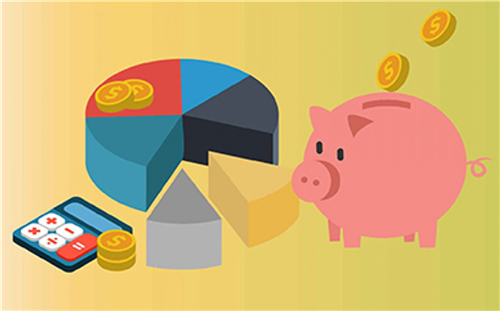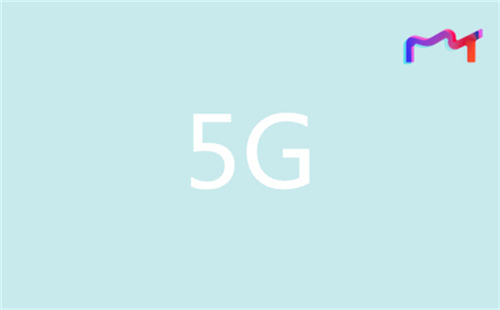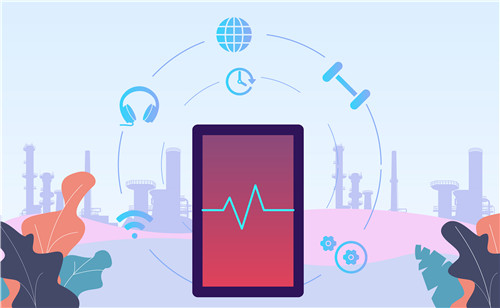Word2010怎么使用画笔工具怎么修改表格线条样式?
1、先在要修改线条样式的表格内点击鼠标左键。
2、点击后,当活动光标在表格中闪动时,在word菜单栏中会出现“设计”选项卡。用鼠标点击该选项卡。
3、在设计选项卡中的图中所示位置就是修改表格样式的选项,第一行是线条样式,第二行是线条粗细,第三行是线条颜色。
4、设置好线条的样式、粗细、颜色后,点击“绘制表格”按钮。
5、按住鼠标左键不放的同时在要修改样式的表格线条上划动。
6、松开鼠标左键后表格的线条样式就修改了。
Word软件怎么进行文档分栏?
1、打开Word 2003这款软件,进入Word 2003的操作界面。
2、在这个打开的界面的上面菜单栏里找到格式菜单。
3、点击格式菜单,进入其子级菜单,在其子级菜单里找到分栏选项。
4、点击分栏选项,弹出分栏设置对话框。
5、在这个对话框内找到栏数这个选项,该输入框里输入3,我们设置为三栏。
6、设置完成后,点击确定,回到编辑输入区,输入文字后可以看到,我们的文档变成了三栏。
关键词: 表格线条样式 文档表格线条样式 画笔工具使用 怎么给文档分栏 文档分栏 Word软件使用技巧